ওভারওয়াচ সমাধানের 6 টি উপায় নয় কোনও সামঞ্জস্যপূর্ণ গ্রাফিক্স হার্ডওয়্যার ত্রুটির বার্তা পাওয়া গেল (04.19.24)
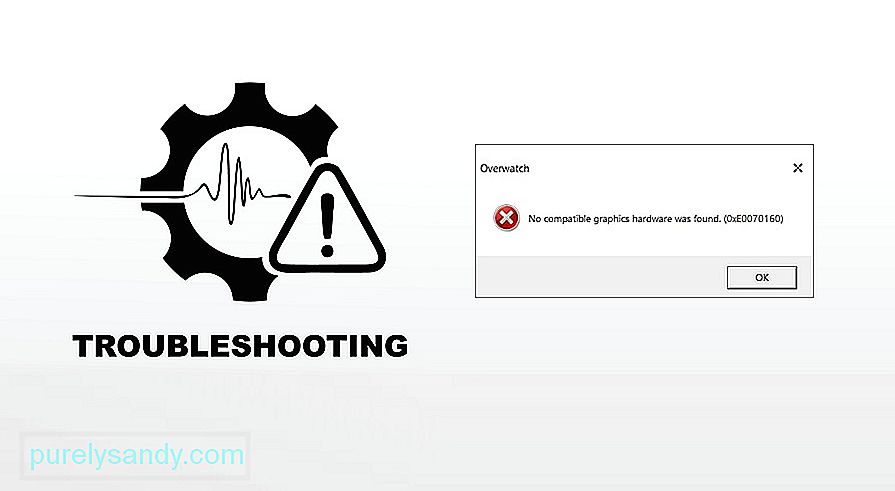 ফিক্স: কোনও সামঞ্জস্যপূর্ণ গ্রাফিক্স হার্ডওয়্যার পাওয়া গেল না কম্পিউটার সিস্টেম ব্যবহার করতে। উইন্ডোজ 10 এর ক্রিয়েটর আপডেট আপডেট হওয়ার পরে এই সমস্যাটি আরও ঘন ঘন হয়ে উঠেছে
ফিক্স: কোনও সামঞ্জস্যপূর্ণ গ্রাফিক্স হার্ডওয়্যার পাওয়া গেল না কম্পিউটার সিস্টেম ব্যবহার করতে। উইন্ডোজ 10 এর ক্রিয়েটর আপডেট আপডেট হওয়ার পরে এই সমস্যাটি আরও ঘন ঘন হয়ে উঠেছে এই সমস্যার কারণগুলি খুব সাধারণ, উদাহরণস্বরূপ, এটি একটি নতুন গ্রাফিক কার্ড ইনস্টল করা হওয়ার কারণে ঘটতে পারে could আপনার কম্পিউটারে বা রেজোলিউশন সমস্যার কারণে। নীচের সমাধানগুলি ব্যবহার করে অল্প সময়ের মধ্যে এই সমস্যাটি খুব বেশি সমস্যা ছাড়াই স্থির করা যায় তার কারণেই কোনও কারণ নেই
জনপ্রিয় ওভারওয়াচ পাঠ
1। আপনার ডিসপ্লে রেজোলিউশন
পরিবর্তন করুনউইন্ডোজ 10 ক্রিয়েটর আপডেটের পরে যদি কোনও রেজোলিউশন সামঞ্জস্যের সমস্যা থাকে তবে আপনার কম্পিউটার রেজোলিউশন সেটিংস পরিবর্তন করার চেষ্টা করুন। আপনার সেটিংস ঠিক করার পরে গেমটি চালু করার চেষ্টা করুন। যদি এটি ত্রুটি বার্তাটি প্রদর্শন না করে তবে আপনি সহজেই আপনার গেমটি উপভোগ করতে পারেন এবং আপনি যদি সন্তুষ্ট না হন তবে আপনার রেজোলিউশন সেটিংস পরে পরিবর্তন করতে পারেন। আপনার ডেস্কটপে কেবল ডান-ক্লিক করুন, প্রদর্শিত মেনুতে প্রদর্শন সেটিংস চয়ন করুন এবং যে প্রোগ্রামটি খোলা হবে তার থেকে আপনার রেজোলিউশন সেটিংস পরিবর্তন করুন
2। আপনার গ্রাফিক্স ড্রাইভার আপডেট করুন
সমস্যাটি আপনার গ্রাফিক্স ড্রাইভারের মধ্যে থাকতে পারে। আপনার গ্রাফিক ড্রাইভারগুলি সঠিকভাবে কনফিগার করা হয়নি বা সেগুলি আপ টু ডেট নাও হতে পারে। ড্রাইভার আপডেট করার সময় আপনাকে ড্রাইভার সম্পর্কিত সমস্ত ফাইল এবং প্রোগ্রাম সাফ করতে হবে। কোনও ঝুঁকি ছাড়াই এটি করার জন্য আপনাকে উদ্দেশ্যটির জন্য তৈরি একটি অ্যাপ্লিকেশন ব্যবহার করা উচিত। এই অ্যাপ্লিকেশনগুলি সহজেই ইন্টারনেটের মাধ্যমে ডাউনলোডযোগ্য এবং বিনামূল্যে। অ্যাপ্লিকেশন ইনস্টল করার পরে আপনার কম্পিউটারটিকে নিরাপদ মোডে স্যুইচ করুন, অ্যাপ্লিকেশনটি চালান এবং অ্যাপ্লিকেশনটি আপনার সমস্ত কাজ করবে
3। আপনার উইন্ডোজ আপডেট করুন
উইন্ডোজ অপারেটিং সিস্টেমের সাথে সমস্যার সৃষ্টি করতে পারে এমন কোনও বাগ লক্ষ্য করতে আপডেটগুলি প্রকাশ করে। নিশ্চিত হয়ে নিন যে আপনি এ জাতীয় আপডেট মিস করেছেন না এবং আপনার উইন্ডোজ সংস্করণটি আপ টু ডেট আছে কিনা তা পরীক্ষা করে দেখুন। আপনার কীবোর্ডে কেবল উইন্ডোজ + এস টিপুন এবং 'আপডেট উইন্ডোজ' বিকল্পটি নির্বাচন করুন। সিস্টেমটি আপনাকে বলবে যে কোনও নতুন আপডেট উপলব্ধ আছে কিনা এবং এটি ইনস্টল করার অনুমতি চাইবে। কেবল হ্যাঁ টিপুন এবং আপডেটটি ইনস্টল না হওয়া পর্যন্ত অপেক্ষা করুন
4। এনভিডিয়া গ্রাফিক ড্রাইভার আপডেট
আপনার কম্পিউটারে NVIDIA গ্রাফিক্স হার্ডওয়্যার ইনস্টল করা থাকলে সমস্যা হতে পারে। ওভারওয়াচ কখনও কখনও উইন্ডোজ দ্বারা স্বয়ংক্রিয়ভাবে ইনস্টল হওয়া নতুন এনভিআইডিএ ড্রাইভার সংস্করণগুলির সাথে সামঞ্জস্য হয় না। এটি সমাধানের জন্য, কেবল এনভিআইডিআইএ ড্রাইভারদের ম্যানুয়ালি ব্যাক করুন এবং এটি সমস্যার সমাধান করা উচিত
5। ফায়ারওয়াল এবং সুরক্ষা
অতিরিক্ত ফায়ারওয়াল এবং সুরক্ষা সেটিংস পরীক্ষা করুন। কিছু অ্যান্টিভাইরাস এবং শেল্ডিং সফ্টওয়্যারগুলির কঠোর ফায়ারওয়াল সেটিংস রয়েছে যা সিস্টেমে বাহ্যিক অ্যাপ্লিকেশনগুলি প্রবর্তনকে বাধা দেয়। যদিও এটি কারণগুলির বিরলতম ঘটনা, তবুও এটি আপনার গেমটি বারবার শুরু হতে বাধা দিতে পারে। আপনার অ্যান্টিভাইরাস সফ্টওয়্যারটি অক্ষম করতে, আপনার পিসি পুনরায় চালু করুন এবং এটি কাজ করে কিনা তা আবার চেষ্টা করুন
।। পুরানো টার্নিং অফ এবং অন করে দেখুন
এটি হাস্যকর এবং বড় আকারের বলে মনে হতে পারে তবে এটি কার্যকর! কেবল আপনার কম্পিউটারটি পুনরায় চালু করুন এবং দেখুন যে এটির কোনও আপডেটের দরকার আছে কিনা। পুনঃসূচনা প্রক্রিয়াটি সম্পূর্ণ করুন এবং দেখুন এটি কাজ করে কিনা। যদি এটি কাজ না করে, কেবলমাত্র আপনার পিসি থেকে NVIDIA সম্পর্কিত সমস্ত কিছু মুছুন এবং স্ক্র্যাচ থেকে গ্রাফিক্স কার্ডটি পুনরায় ইনস্টল করুন। প্রতিটি পিসির লঞ্চ ব্যর্থতার জন্য পৃথক কারণ থাকতে পারে তবে এই পদ্ধতির একটিতে আপনার ওভারওয়াচ গেমটি ভাল কাজের জন্য পাওয়া নিশ্চিত
সম্পর্কিত:
- ওভারওয়াচ প্রবর্তন সমস্যা নয়
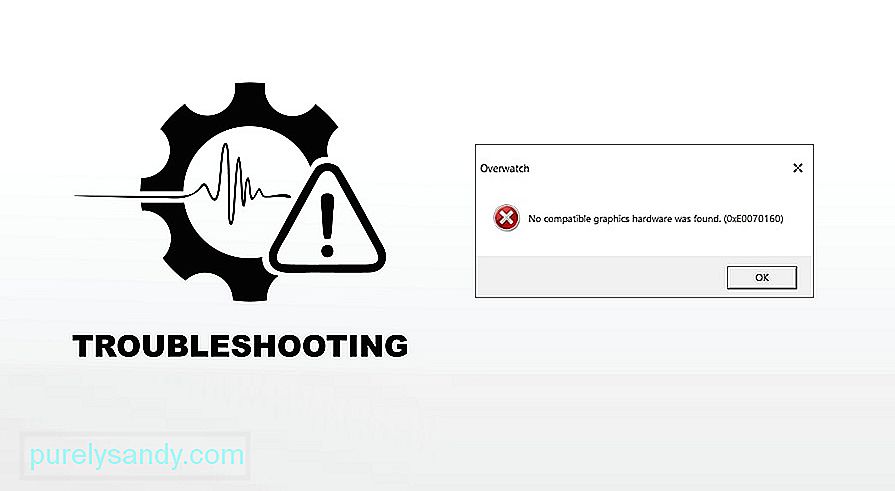
ইউটিউব ভিডিও: ওভারওয়াচ সমাধানের 6 টি উপায় নয় কোনও সামঞ্জস্যপূর্ণ গ্রাফিক্স হার্ডওয়্যার ত্রুটির বার্তা পাওয়া গেল
04, 2024

